Как зайти и настроить BIOS ноутбука Samsung NP350E7C
Сейчас я в фотографиях покажу, как зайти в биос ноутбука Samsung NP350E7C и настроить загрузку с флешки или привода.
Данная моделька ноутбука уже идет с установленной Windows 8, но ибо Windows 8 сырая или кому то не нравится и хотят поставить Windows 7, то столкнутся с такой проблемой, как в ноутбуке Samsung NP350E7C BIOS UEFI и файловая система GPT , которая не позволят на стандартных настройках загрузится с какого либо устройства, если флешка не правильно записана.
И так приступим.
Для начала нам потребуется войти в BIOS. Для этого нажимаем кнопку включения и нажимаем на клавишу "F10" (главное успеть до загрузки OS).
Перед нами появится такое окно.
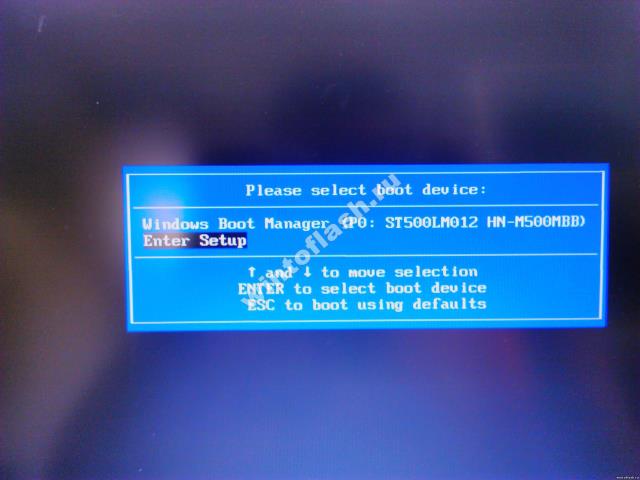
Нас интересует "Enter Setup", по этому выбираем этот пункт и нажимаем "Enter".
И так вот мы и попали в BIOS. Здесь видим краткую характеристику ноутбука.
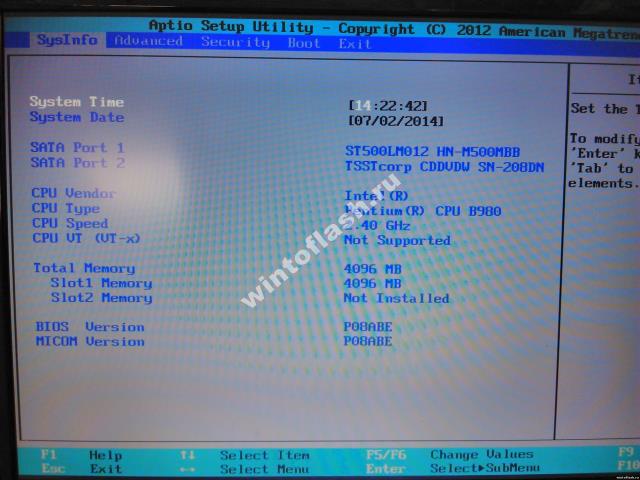
Дальше переходим в вкладку "BOOT".
И в пункте "Secure BOOT" переключаем с "Enable" на "Disabled".
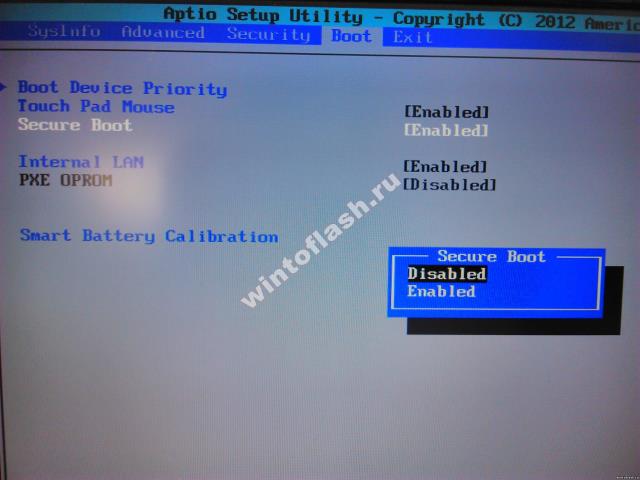
И нажимаем на "Enter".
После нажатия на клавишу "Enter" появится окно с предупреждением.
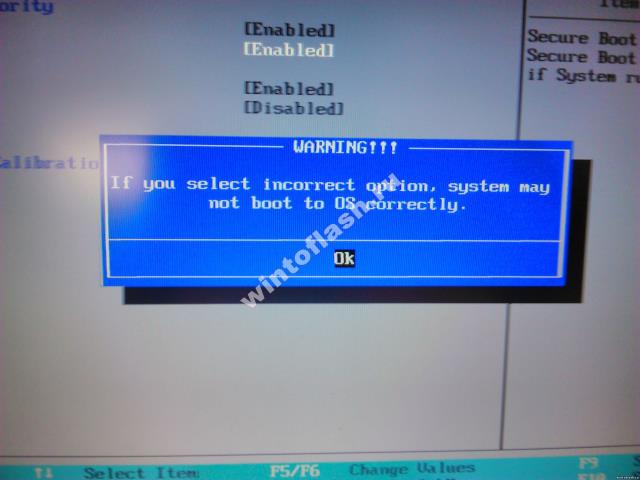
Оно нам не интересно, но для вступления настроек нам нужно перезагрузить ноутбук. И дальше войти в биос и пройти в вкладку BOOT.
Там мы увидим следующие изменения.
Здесь меняем в пункте "OS Mode Selection" на "UEFI and Legacy OS". Вообщем так, как показано на фотографии ниже.
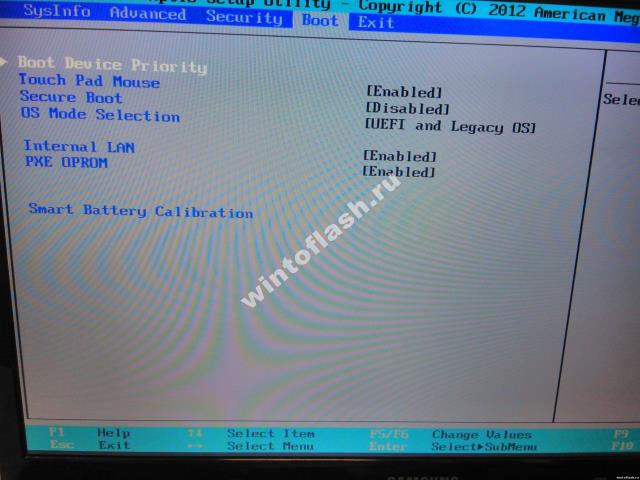
P.S.: Там 3 выбора режима, именно "UEFI and Legacy OS" нужен нам, другие не подойдут, я их перепробовал =), Пусть Вас не пугает аббревиатура UEFI.
Если вы не хотите на постоянную загрузку ставить флешку или привод, то ниже пункт пропускаем, для вас все настройки уже сделаны. И так ноутбук у нас перезагрузился нажимаем клавишу "F10" и у нас появляются все устройства с каких можем произвести загрузку.
P.S.: Флешка определится, но может не быть в списке, т.к. у неё приоритет загрузки ниже чем у жесткого диска.
После опять потребуется перезагрузка ноутбука с сохранением настроек. После перезагрузки опять входим в BIOS и вкладку "BOOT".
Там появился новый пункт под названием "Boot Option Priority".

Здесь мы можем поставить на загрузку привод или USB-привод и другие устройства.
Если Вам нужно выставить на постоянную загрузку с флешки, то заходим в опцию "Hard Drive BBS Priorities".
Там видим,два устройства - это у нас флешка и жесткий диск, выбираем флешку и жмем "Enter". Жмем "F10", выбираем "Yes" и опять же "Enter" ноутбук перезагружается и производит загрузку с флешки или с привода.
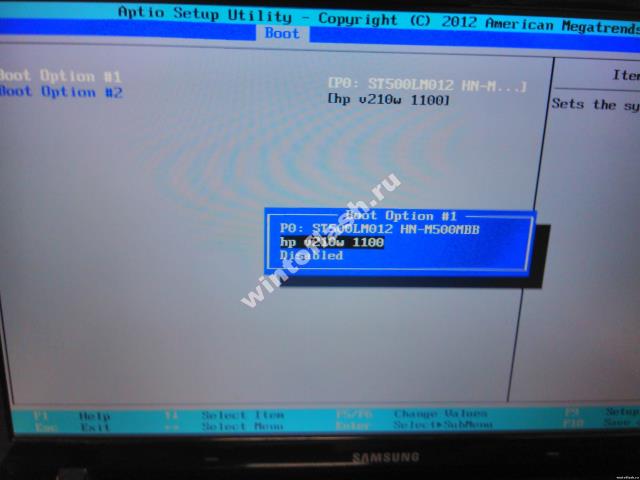
И так вот мы разобрали, как настроить биос на постоянную загрузку с флешки или привода.
Вот так мы настроили BIOS ноутбука Samsung NP350E7C на базе UEFI с предустановленной Windows 8.
